Eksik 'Masaüstünü Göster' Kısayolu Nasıl Onarılır?
Miscellanea / / August 04, 2021
Reklamlar
Windows 10 sistemlerinde, görev çubuğumuzda Masaüstünü göster kısayolu görüyoruz. İşlem merkezi simgesinin yanında, ekranın sağ alt köşesinde bulunur. Farenizi bu gösteri masaüstü kısayolunun üzerine getirdiğinizde, masaüstünüzün bir önizlemesini görürsünüz. Üzerine tıklarsanız, tüm aktif uygulamalarınız görev çubuğuna küçültülecek ve masaüstünüze götürüleceksiniz. İşletim sistemi modüllerindeki bazı geçici aksaklıklar nedeniyle, bu belirli kısayol işlevsiz hale gelebilir veya tamamen kaybolabilir.
Grup ilkesi ayarında herhangi bir değişiklik yapıldıysa veya kullanıcı düğmeyi kaldırmak için bir komut dosyası kullandığında bu senaryoyla karşılaşıyor olabilirsiniz. Bu senaryoların her ikisi de şov masaüstü kısayolunuzun düzgün çalışmamasının nedeni olabilir. Bir komut dosyası kullandıysanız, değişikliği geri almak için de kullanmalısınız. Ek olarak, grup ilkesi ayarı ayarlarını değiştirmek ve önceki haline geri dönmek için yaptığınız şeyi tekrar izleyin. Bahsedilen bu iki eylemden herhangi birini gerçekleştirmediyseniz, ancak yine de masaüstü kısayolunuzu gösterme konusunda sorun yaşıyorsanız, bu makale size yardımcı olacaktır. Burada, şov masaüstü kısayolunuzu düzeltmeye çalışabileceğiniz tüm çözümlerin bir listesini ekledik. Yani daha fazla uzatmadan, hadi konuya girelim.

Sayfa İçeriği
-
1 Eksik "Masaüstünü Göster" Kısayolu nasıl düzeltilir?
- 1.1 Önizlemek için Peek'i açın:
- 1.2 Tablet modunu kapatın:
- 1.3 Windows Gezgini'ni yeniden başlatın:
- 1.4 Ekrandaki Görev Çubuğu Konumunu Değiştirin:
- 1.5 Windows 10'un önceki sürümüne geri dönün:
- 1.6 Windows 10'u sıfırlayın:
- 1.7 Masaüstü kısayolu oluştur:
Eksik "Masaüstünü Göster" Kısayolu nasıl düzeltilir?
Birbiri ardına bir çözüm deneyin ve hangisinin sorununuzu çözdüğünü görün. Çözümlerden hiçbiri size yardımcı olmazsa, sonunda bahsedilen çözüme bir göz atın. Masaüstünü göster kısayol işlevini kullanmak geçici bir çözümdür.
Reklamlar
Önizlemek için Peek'i açın:
- Windows Key + X tuşlarına basın ve görünen seçenekler listesinden "Ayarlar" ı seçin.
- Kişiselleştirme'ye gidin.
- Sol bölmedeki görev çubuğu sekmesine tıklayın.
- Sağ bölmede, "Masaüstünü Önizlemek için Göz Atmayı Kullan" seçeneğinin geçişini açın.

Bu, sorununuzu çözmezse, sonraki çözümü deneyin.
Tablet modunu kapatın:
- Ekranınızın sağ alt köşesindeki saat ve tarih simgesinin yanındaki işlem merkezi simgesine tıklayın.
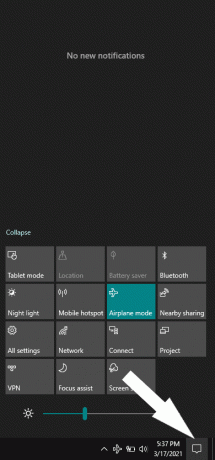
- Tablet Modunu buradan kapatın.
Zaten devre dışı bırakılmışsa ve şov masaüstü kısayolunu hala çalışamıyorsanız, bir sonraki çözüme geçin.
Windows Gezgini'ni yeniden başlatın:
- Windows Key + X tuşlarına basın ve görünen seçenekler listesinden "Görev Yöneticisi" ni seçin.
- Görev Yöneticisi penceresindeki işlemler sekmesine tıklayın.
- Windows Gezgini sürecini arayın ve bulduğunuzda sağ tıklayın. Ardından Yeniden Başlat'ı seçin.

Reklamlar
- Explorer kendini yeniden başlatana kadar bir süre bekleyin.
Şimdi masaüstü kısayolunu tekrar kullanmayı deneyin. Hala çalışmayan veya görünmeyen simge takılı kalıyorsanız, bir sonraki belirtilen çözümü deneyin.
Ekrandaki Görev Çubuğu Konumunu Değiştirin:
- Windows Key + X tuşlarına basın ve görünen seçenekler listesinden "Ayarlar" ı seçin.
- Kişiselleştirme'ye gidin.
- Sol bölmedeki görev çubuğu sekmesine tıklayın.
- "Ekrandaki görev çubuğu konumunu" Alt dışında bir şeye ayarlayın. Görev çubuğunun yönünü değiştirmesini bekleyin.
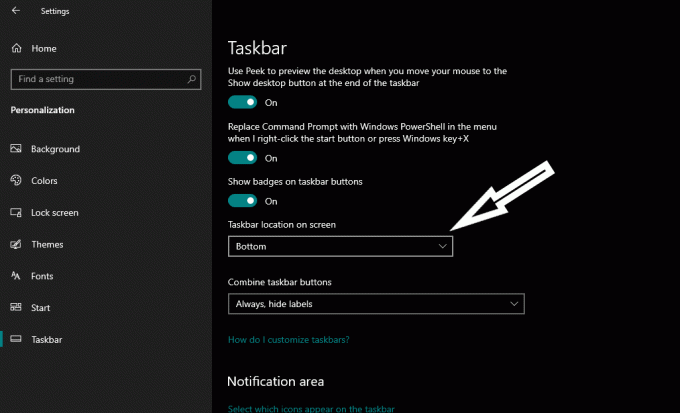
- Bundan sonra, ayarı Alt'a döndürün.
Şimdi masaüstü göster kısayolunu görüp kullanamayacağınızı kontrol edin. Hala yapamıyorsanız, sonraki çözümü deneyin.
Windows 10'un önceki sürümüne geri dönün:
- Windows Key + X tuşlarına basın ve görünen seçenekler listesinden "Ayarlar" ı seçin.
- Güncelleme ve Güvenlik'e gidin.
- Sol bölmedeki Kurtarma sekmesine tıklayın.
- "Windows 10'un önceki bir sürümüne geri dön" altında bir Başlayın düğmesi göreceksiniz. Üzerine tıklayın ve Windows önceki bir yapıya geri dönecektir. Ancak, Windows 10 günden daha uzun süre önce güncellendiyse bu yöntem işe yaramayacaktır. Bu senaryoda, Windows eski sürüme geri dönemez.
Önceki bir Windows 10 sürümüne geri dönmek de masaüstü kısayolunuzu gösterme sorununuzla çalışmıyorsa, aşağıda belirtilen bir sonraki çözümü deneyin.
Reklamlar
Windows 10'u sıfırlayın:
- Windows Key + X tuşlarına basın ve görünen seçenekler listesinden "Ayarlar" ı seçin.
- Güncelleme ve Güvenlik'e gidin.
- Sol bölmedeki Kurtarma sekmesine tıklayın.
- "Bu bilgisayarı sıfırla" nın altında bir Başlayın düğmesi göreceksiniz. Üzerine tıklayın ve Windows kendini sıfırlamaya başlayacaktır.

Sıfırlama tamamlandığında, Masaüstünü Göster kısayolunu tekrar kullanmayı deneyin. Hala bu kısayolun çalışmamasına takılıyorsanız, aşağıda belirtilen geçici çözümü deneyin.
Masaüstü kısayolu oluştur:
Bu yöntem gerçekten bir çözüm değil, yukarıda belirtilen çözümlerden hiçbiri sorununuzu şov masaüstü kısayoluyla çözmediyse geçici bir çözümdür. Burada, kısayolu kendi başınıza nasıl oluşturabileceğinizi ve masaüstü kısayolunu göster olarak kullanmak için görev çubuğuna nasıl sabitleyebileceğinizi göreceğiz.
- Masaüstünde boş bir alana sağ tıklayın ve Yeni> Kısayol'a gidin.
- Aşağıdakileri, ters virgül olmadan kısayolun yolu olarak girin:
“Explorer.exe kabuğu {3080F90D-D7AD-11D9-BD98-0000947B0257}”

- İleri'ye tıklayın ve ardından bu yeni oluşturulan kısayol için bir ad girin.
- İsimle işiniz bittikten sonra Tamam'a tıklayın ve masaüstünüzde masaüstü kısayolu gibi çalışan yeni bir kısayolunuz olacak. Bu kısayolu görev çubuğunuza sabitleyebilir ve ardından masaüstü kısayolunu göster olarak kullanabilirsiniz.
Görev çubuğundaki masaüstü kısayolunuz kaybolduğunda veya çalışmadığında yapabileceğiniz şey budur. Bu makale hakkında herhangi bir sorunuz veya sorunuz varsa, aşağıya yorum yapın, size geri döneceğiz. Ayrıca, diğer makalelerimize de göz attığınızdan emin olun. iPhone ipuçları ve püf noktaları,Android ipuçları ve püf noktaları, PC ipuçları ve püf noktalarıve daha yararlı bilgiler için çok daha fazlası.
Reklamlar Bu eğiticide, Cortana'yı Windows 10 PC'nizden nasıl kaldıracağınızı veya…
Reklamlar Son güncelleme tarihi 14 Ekim 2020, saat 02:48 Bu eğitimde size şunu göstereceğiz...
Reklamlar CMOS sağlama toplamı hatası, Windows bilgisayarlarda meydana gelen standart bir sistem hatasıdır. Hata görünüyor…



